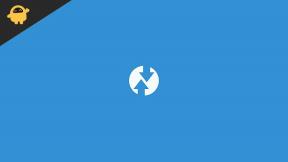Obrazovka môjho Samsung Galaxy S10 zatemnila, aj keď je napájanie zapnuté! Ako opraviť?
Tipy A Triky Pre Android / / August 05, 2021
Spoločnosť Samsung Galaxy S10, ktorá bola uvedená na trh pred dvoma mesiacmi, je v súčasnosti jedným z najlepších smartfónov na trhu, a to aj napriek uvedeniu Huawei P30 a ďalších zariadení. Bez problémov však nie sú ani Galaxy S10, S10E alebo S10 Plus, dokonca ani nedávno zavedený model Galaxy S10 5G, ktorý vyšiel iba v Južnej Kórei. V prípade, že obrazovka Samsung Galaxy S10 stmavla, aj keď je napájanie zapnuté, pokračujte v čítaní tohto príspevku, pretože vám ukážeme súbor riešení, ako tento problém vyriešiť.
Chyby súvisiace s obrazovkou sú zvyčajne spôsobené poškodením hardvéru, ale v niektorých prípadoch sa jedná iba o tieto chyby softvér alebo kvôli niektorým aplikáciám tretích strán, ktoré spôsobujú určité konflikty s operačným systémom Android systém. Ak vám telefón Galaxy S10 spadol alebo ste ho vyliali tekutinou, aj keď je chránený proti prachu a vode, obrazovka vášho Samsung Galaxy S10 zhasla kvôli hardvéru poškodenie.
Ak ste si istí, že váš smartphone nebol poškodený hardvérom, môžete problém vyriešiť sami, bez vyhľadania odbornej pomoci a iba podľa ďalších metód. Pred pokračovaním si však môžete prečítať aj niektoré z našich ďalších príručiek na riešenie problémov uvedených nižšie:
- Môj Galaxy S10 má problémy so zamrznutím dotykovej obrazovky! Ako to opraviť?
- Ako opraviť problém s blikaním obrazovky na telefónoch Samsung Galaxy S10, S10E alebo S10 Plus
- Ako opraviť problém s čiernou obrazovkou smrti na sérii Galaxy S10
Obsah
-
1 Obrazovka Samsung Galaxy S10 zatemnila, aj keď je napájanie zapnuté - tu je postup, ako to opraviť?
- 1.1 Vynútiť reštart
- 1.2 Spustite svoj Galaxy S10 v bezpečnom režime
- 1.3 Hlavný reset Samsung Galaxy S10
Obrazovka Samsung Galaxy S10 zatemnila, aj keď je napájanie zapnuté - tu je postup, ako to opraviť?
Vynútiť reštart
Vynútený reštart reštartuje zvyčajne pamäť smartfónu a reštartuje procesy operačného systému Android. Ak obrazovka vášho Samsung Galaxy S10 zhasla, aj keď je napájanie zapnuté, mali by ste zvážiť vykonanie vynúteného reštartu. Urobíte to tak, že na približne 10 sekúnd podržte tlačidlá napájania a zníženia hlasitosti, kým sa na obrazovke nezobrazí logo Android.
V prípade, že sa zobrazí ponuka Maintenance Boot, vyberte možnosť Normal Boot a pokračujte.
Spustite svoj Galaxy S10 v bezpečnom režime
Niekedy obrazovka smartphonu nefunguje správne, ak ju používa aplikácia tretej strany, a spôsobuje konflikt s OS Android. V takom prípade by ste mali skontrolovať, či ide o problém, a to prevádzkou zariadenia v núdzovom režime. Tu je príklad, ako prinútiť telefón, aby prešiel do núdzového režimu:
- Vypnite svoj smartphone Galaxy S10
- Stlačte a podržte tlačidlo vypínača a uvoľnite ho, keď sa na displeji zobrazí logo SAMSUNG
- Hneď stlačte a podržte tlačidlo zníženia hlasitosti
- Podržte toto tlačidlo, kým sa inteligentný telefón reštartuje, a v ľavom dolnom rohu sa zobrazí text Núdzový režim
Ak váš Samsung Galaxy S10, S10E alebo S10 Plus beží správne v Núdzovom režime, obrazovka zčernala kvôli aplikácii od iného výrobcu. Môžete skúsiť odinštalovať všetky podozrivé aplikácie, ktoré by mohli byť v rozpore so zobrazením vášho zariadenia.
Hlavný reset Samsung Galaxy S10
Ak obrazovka vášho Samsung Galaxy S10 stmavla, aj keď je napájanie zapnuté, posledným spôsobom riešenia tohto problému je úplné resetovanie zariadenia. Nezabudnite, že obnovením továrenských nastavení sa odstránia všetky súbory uložené vo vašom smartfóne, takže skôr ako budete s týmto riešením pokračovať, mali by ste si radšej zálohovať svoje dáta.
Ak pre vás nefungovala žiadna z vyššie uvedených metód, môžete resetovať svoj gadget nasledujúcim spôsobom, ak bola obrazovka Samsung Galaxy S10 čierna:
- Vypnite telefón
- Na niekoľko sekúnd stlačte a podržte klávesy zvýšenia hlasitosti a Bixby a potom stlačte a podržte vypínač bez uvoľnenia prvých tlačidiel
- Keď sa zobrazí logo Android, uvoľnite klávesy, čím povolíte Obnovenie systému Android
- Pomocou tlačidiel hlasitosti prejdite v zozname a prejdite na „Vymazanie údajov / Obnovenie výrobných nastavení“.
- Prejdite do podponuky a vyberte možnosť „Obnovenie výrobných nastavení“.
- Potvrďte výber
- Keď sa obnovenie výrobných nastavení skončí, na obrazovke sa zobrazí „Reboot System Now“
- Vyberte, čím reštartujete svoj Galaxy S10
Ak táto metóda nedokáže opraviť obrazovku, problém môže byť spôsobený problémami s hardvérom, mali by ste sa preto pokúsiť vyhľadať profesionálna pomoc od miestneho servisu Samsung, ak obrazovka vášho Samsung Galaxy S10 zhasla, hoci je napájaná je zapnutý.